Androidで急速充電が機能しない問題を修正
公開: 2022-06-14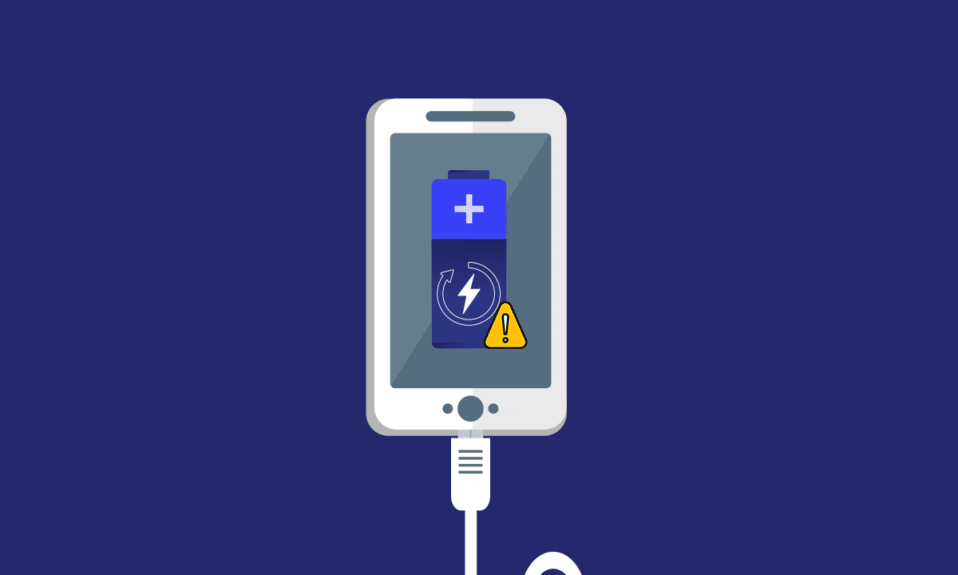
急速に進歩する世界では、必要なのはすべての問題に対する迅速な解決策です。 ニーズを考慮して設計されたオプションの1つは、Androidフォンでの急速充電です。 このオプションは、時間がかかるため、従来の方法とは少し異なります。 言い換えれば、ケーブル充電と急速充電は、電話の充電にかかる時間だけが異なります。 最近、電話の急速充電の問題が多くのユーザーによって指摘されています。 サムスンの電話を使用している場合は、高速充電器のサムスンが機能しないという問題に気付くかもしれません。 この記事の主な目的は、Android携帯で急速充電が機能しない問題を修正するためのソリューションを提供することです。 急速充電の問題を解決するために携帯電話で使用できるすべての方法を学ぶために、最後まで記事を読んでください。
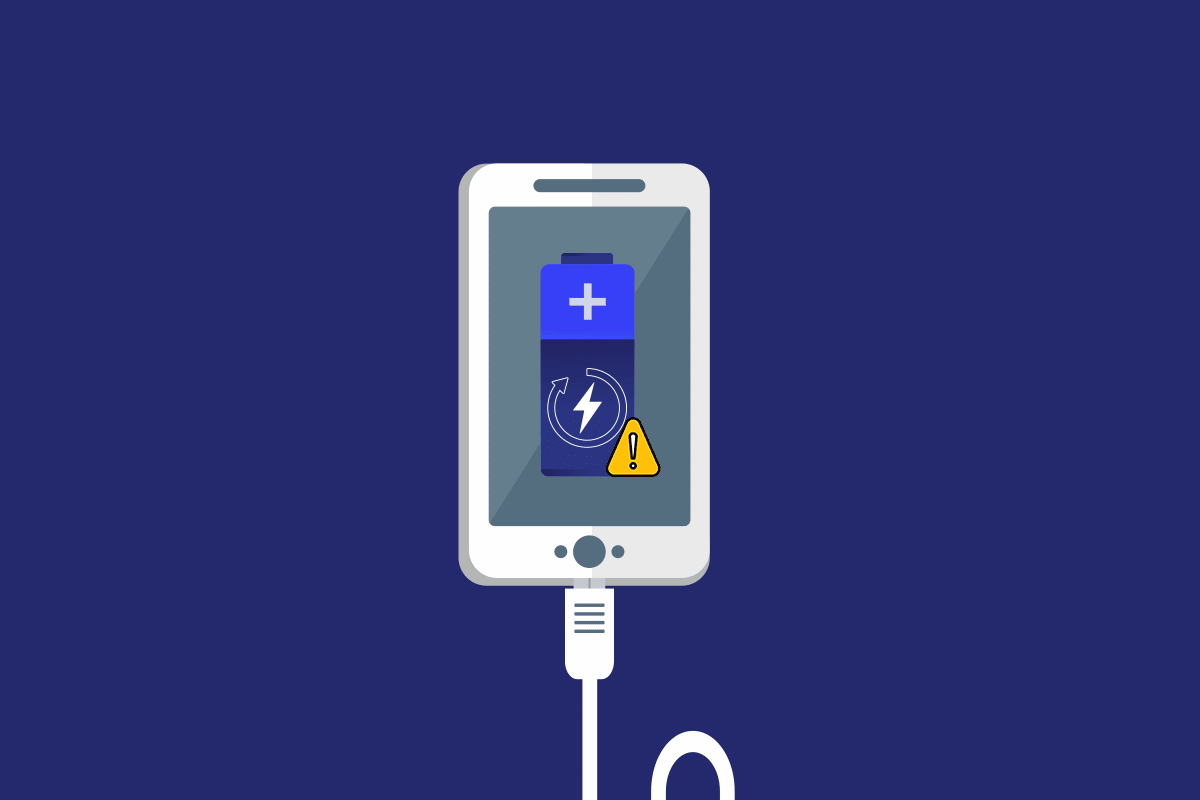
コンテンツ
- Androidで動作しない急速充電を修正する方法
- 基本的なハードウェアのトラブルシューティング手順
- 方法1:充電する前に基本設定を変更する
- 方法2:急速充電を有効にする
- 方法3:バッテリーの状態を最適化する
- 方法4:ノードツリーのデバッグを無効にする
- 方法5:キャッシュファイルをクリアする
- 方法6:電話を更新する
- 方法7:セーフモードで起動する
- 方法8:電話をリセットする
Androidで動作しない急速充電を修正する方法
お使いの携帯電話で急速充電が機能しない理由のリストは、このセクションに記載されています。 問題が発生している場合、その理由は以下の原因の1つである可能性があります。
- 互換性のない充電器–急速充電をサポートしていない充電器を使用すると、スマートフォンがすぐに充電されなくなる可能性があります。
- 充電器とアダプターの問題–充電器と電話を充電するためのアダプターに、アダプターの不良やUSBケーブルの破損などの問題がある場合、急速充電オプションを使用できない場合があります。
- 充電ポートの問題–充電ポートに汚れがある場合、または充電ポートが損傷している場合は、急速充電オプションを使用できない可能性があります。
- 急速充電設定の無効化–急速充電オプションを使用するには、電話の設定で急速充電設定が有効になっていることが重要です。 そうでない場合は、急速充電オプションを使用して電話を充電する際に問題が発生する可能性があります。
- OSの不具合–ソフトウェアが破損しているか古くなっている場合、急速充電オプションを使用して電話を充電できない場合があります。
基本的なハードウェアのトラブルシューティング手順
急速充電オプションを使用するには、周辺機器の接続が良好である必要があります。 接続に問題がある場合、Androidで急速充電が機能しないという問題が発生します。
1.充電器をしっかりと差し込む:最初のアプローチは、充電ポートでカチッという音が聞こえるまで、充電器を充電ポートにしっかりと差し込むことです。 多くの場合、充電器が正しく接続されていないと、急速充電は機能しません。

2.充電ポートの清掃:充電ポートに汚れがあると、急速充電器を使用して電話を充電できない場合があります。 このような場合は、つまようじや綿棒で充電ポートを掃除してから、電話を充電してみてください。

3.充電コンセントの切り替え:充電コンセントまたはソケットに、電話の充電器をサポートするのに十分な電力がない場合があります。 このような場合は、充電器を他の充電コンセントに接続してから、スマートフォンを充電してみてください。 接続に非互換性の問題がある場合、急速充電が機能しないという問題が発生する可能性があります。 次の方法では、接続ケーブルと電話が急速充電オプションと互換性があるかどうかを確認できます。

4.互換性設定の確認: Webを参照して、Androidスマートフォンが急速充電をサポートしているかどうか、およびスマートフォンがこの設定と互換性があるかどうかを確認します。 電話機が設定に適合しない場合、電話機の急速充電設定を使用できない場合があります。
5.データケーブルが急速充電をサポートしているかどうかを確認する:使用しているデータケーブルが急速充電をサポートしていない場合があり、電話の急速充電設定に問題が発生する場合があります。 使用しているデータケーブルが電話の急速充電をサポートしているかどうかを確認してください。 次の方法を使用して、充電器接続の損傷を修正し、電話で急速充電が機能しない問題を修正できます。
- 接続が緩んでいないかどうかを確認します。使用しているデータケーブルが損傷している可能性があり、ワイヤが断線している可能性があります。 データケーブルの接続が緩んでいないか、またはケーブルが損傷していないかを確認してください。 また、ワイヤーやケーブルが絡まないようにして、端が割れないようにしてください。
- 認定済みの急速充電器を使用する:オファーパックに含まれている急速充電器を使用している場合、その充電器は携帯電話の急速充電設定をサポートしていない可能性があります。 Androidフォンモデルの仕様に指定された認定済みの急速充電器を使用する必要があります。 Android用の最高の高速充電器に関するガイドをお読みください。
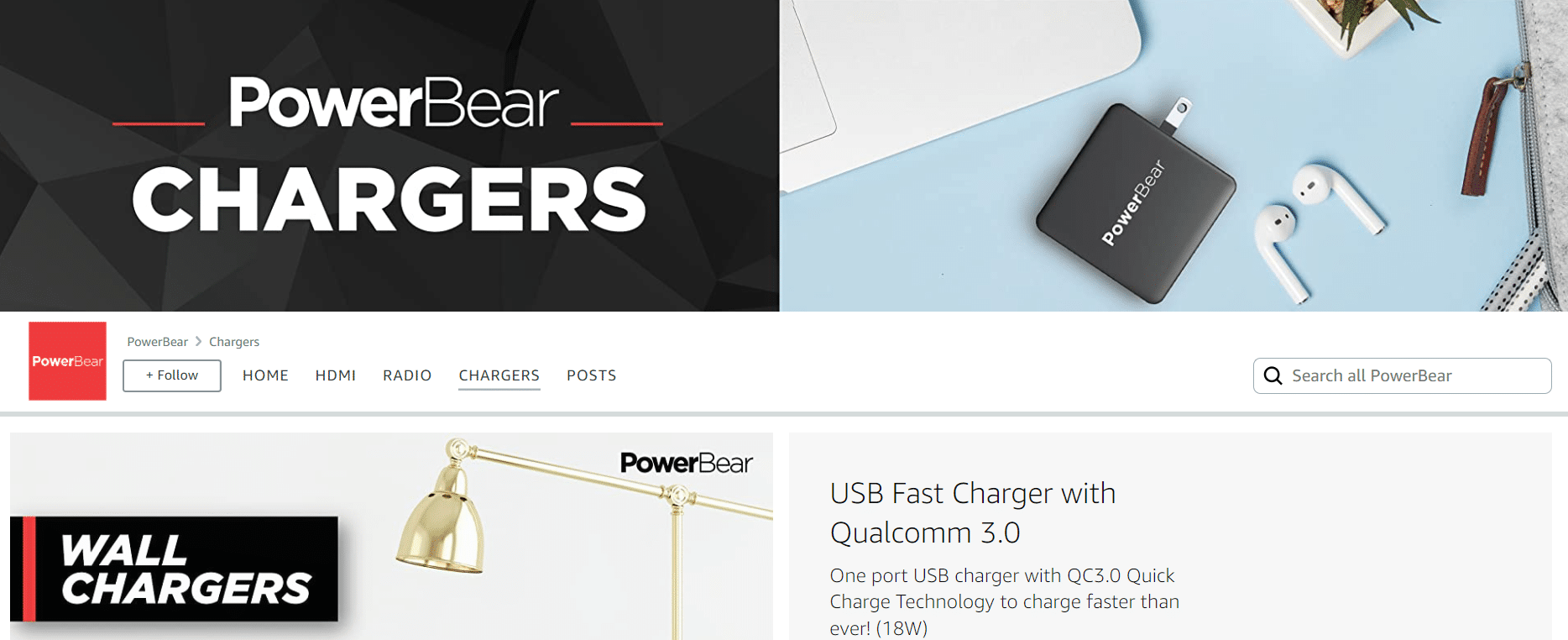
オプションIII:オリジナルの充電器とUSBケーブルを使用する
ほとんどのUSBケーブルと充電器はさまざまなデバイスをサポートできますが、急速充電で問題が発生した場合は、元の充電器と、電話に付属のUSBケーブルを使用して電話を充電してみてください。 次のポイントは、急速充電が機能しない問題を修正するために接続を交換する方法を提供します。
- 別のUSBケーブルを使用する:既存のUSBケーブルを使用して電話を充電できない場合は、別のUSBケーブルを使用して電話を充電してみてください。
- 別の急速充電器を試す:急速充電設定の問題を解決する別のオプションは、全体として別の充電器を使用することです。 これは、電話を充電するために、電話をまったく新しい充電器に接続するだけでよいことを意味します。
6.リチウム電池の交換:携帯電話のリチウム電池が消耗していると、周辺機器を使用して携帯電話を充電できない場合があります。 この場合、携帯電話のリチウム電池を交換する必要があります。 ほとんどのスマートフォンにはバッテリーが内蔵されているため、バッテリーを交換するには、電話をサービスセンターに提供する必要があります。

また読む: 11の最高のWiFi温度および湿度センサー
注:この記事の方法を説明するためのAndroid携帯電話としてSamsung Galaxy A21sが使用されているため、携帯電話の設定は必ず変更されます。
方法1:充電する前に基本設定を変更する
次の基本的な方法では、携帯電話の基本設定を変更するだけで、急速充電が機能しない問題を修正できます。
ステップI:実行中のすべてのプロセスを終了する
急速充電の問題を解決するには、バックグラウンドで実行されているすべてのアプリを閉じる必要があります。 スマートフォンの左下隅にある[タスクマネージャー]ボタンをタップし、画面の[すべて閉じる]ボタンをタップして、バックグラウンドで実行中のすべてのアプリを閉じます。
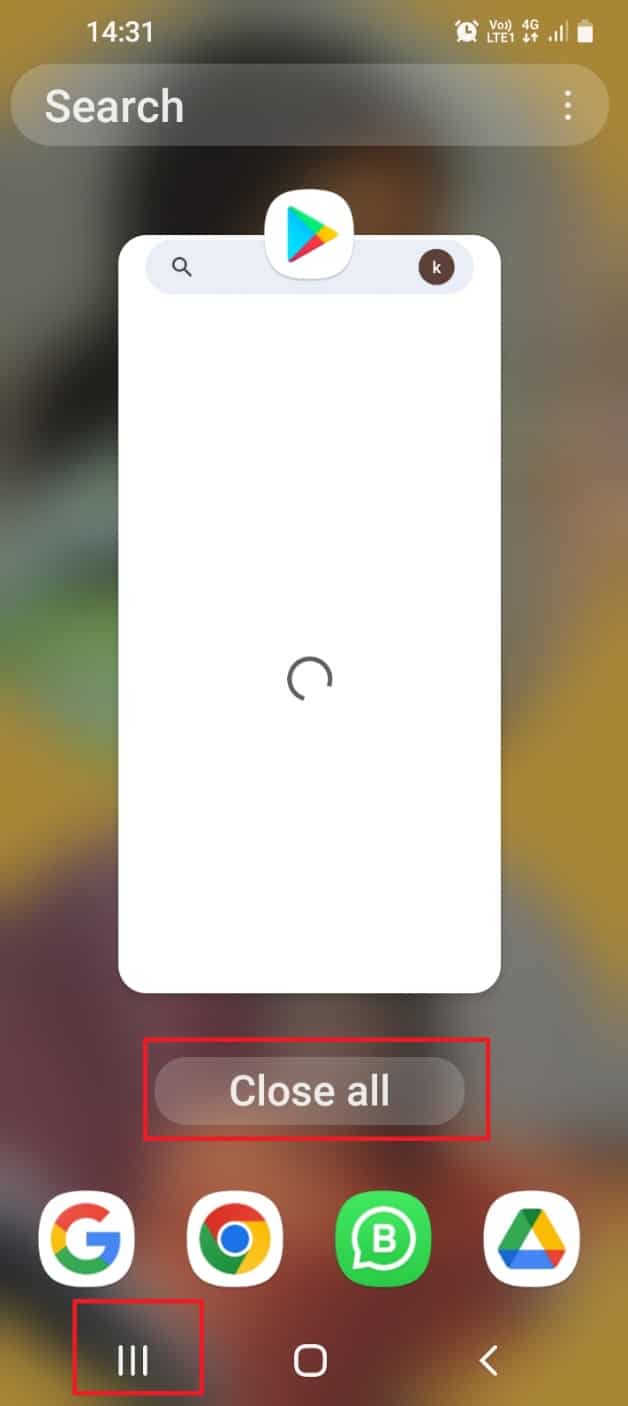
ステップII:モバイルデータとWi-Fi接続をオフにする
携帯電話でモバイルデータとWi-Fiがオフになっていない場合、携帯電話の充電のほとんどが接続に消費されることがわかります。 この問題を修正するには、以下の手順に従ってこれらの接続をオフにする必要があります。
1.ホーム画面を上にスワイプし、メニューの設定アプリをタップして設定アプリを開きます。
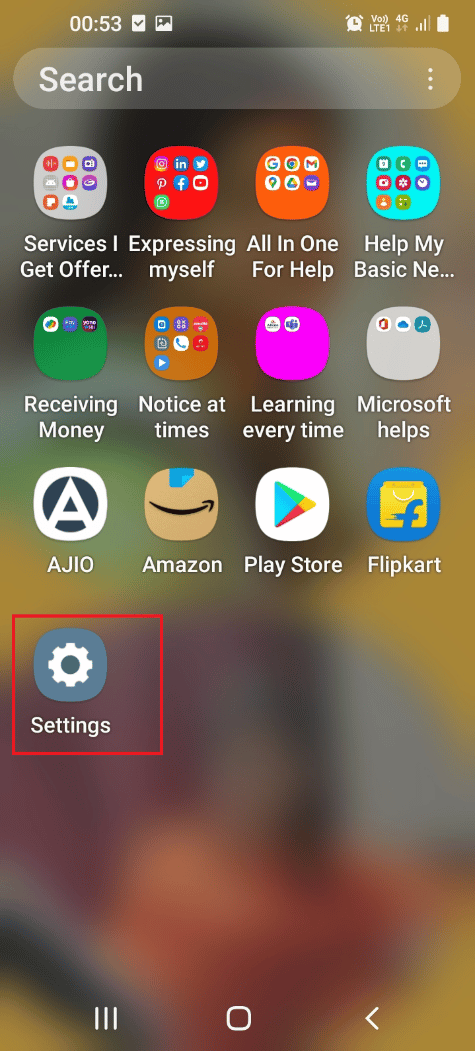
2.リストの[接続]タブをタップして、電話の接続を含む[接続]画面を開きます。
![[接続]タブをタップします](/uploads/article/4679/LCy4fHJCyHCIAQwV.png)
3.リストの[ Wi-Fi ]タブをオフに切り替えて、Wi-Fi接続をオフにします。
![[WiFi]タブをオフに切り替えます。 Androidで急速充電が機能しない問題を修正](/uploads/article/4679/HZeYXU9KD1Kw4UpZ.png)
4.以下のリストの[データ使用量]タブをタップします。
![[データ使用量]タブをタップします](/uploads/article/4679/mE8aNJXIlg7vVZzD.png)
5. [モバイル]セクションの[モバイルデータ]オプションをオフに切り替えて、電話のモバイルデータをオフにします。
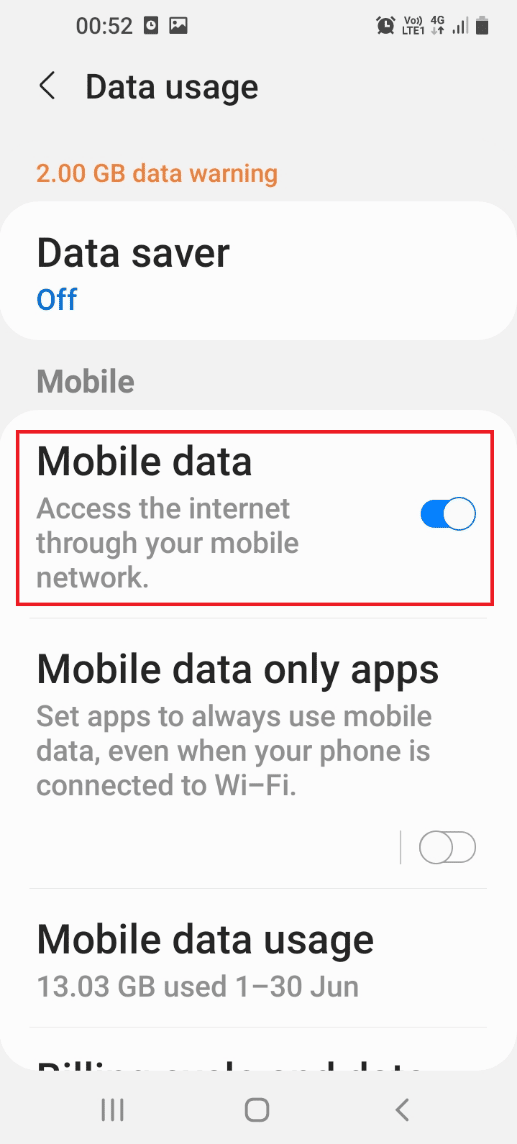
ステップIII:ディスプレイの明るさを下げる
充電に関する最も一般的な問題は、スマートフォンの明るさが高く設定されている場合に発生します。 こちらの方法で明るさを最低レベルに変更できます。
1.ホーム画面を上にスワイプし、メニューの設定アプリをタップして設定アプリを開きます。
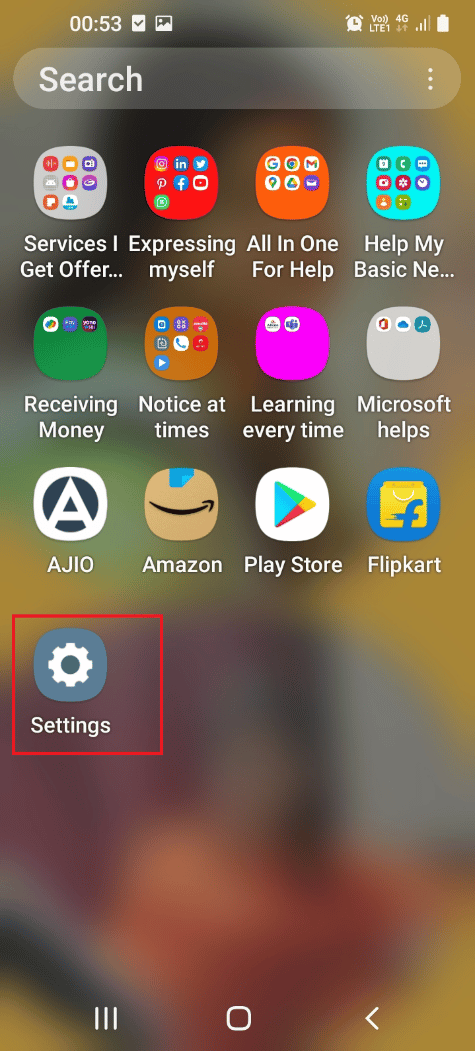
2.リストの[表示]タブをタップして、[表示]設定を開きます。
![[表示]タブをタップします](/uploads/article/4679/QQVhVY6G9qYE2Fi0.png)
3.左側の[明るさ]セクションのレバーを調整して、電話の明るさを下げます。
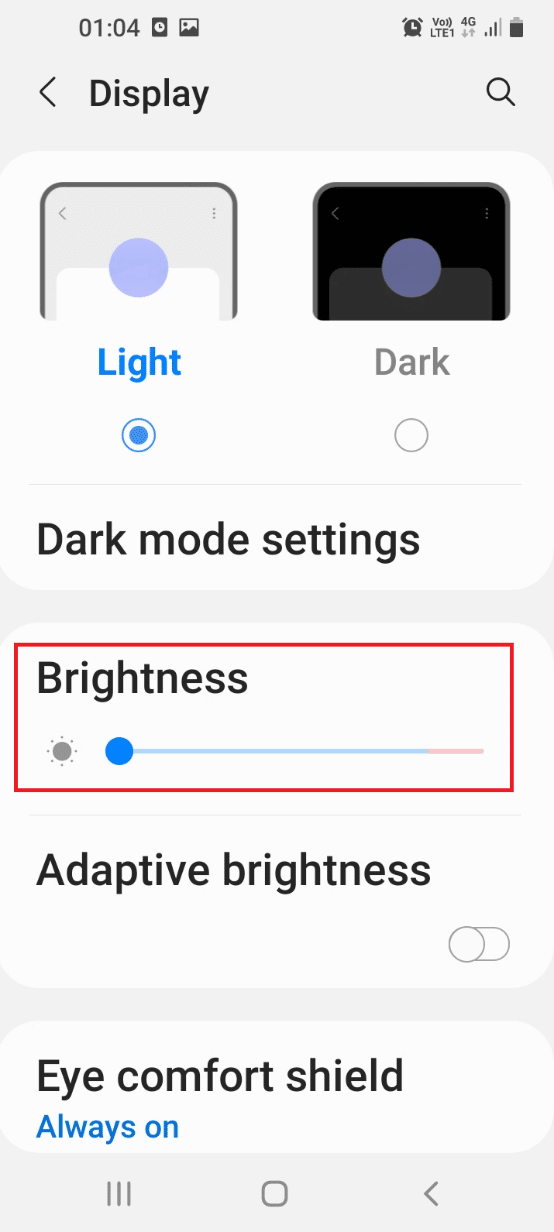
以下で説明する方法は、携帯電話のバッテリーで設定を変更することにより、急速充電が機能しない問題を修正します。
ステップIV:省電力モードで充電する
もう1つの方法は、電話の省電力モードをオンにしてから、電話を充電してみることです。
1.ホーム画面を上にスワイプし、メニューの設定アプリをタップして設定アプリを開きます。
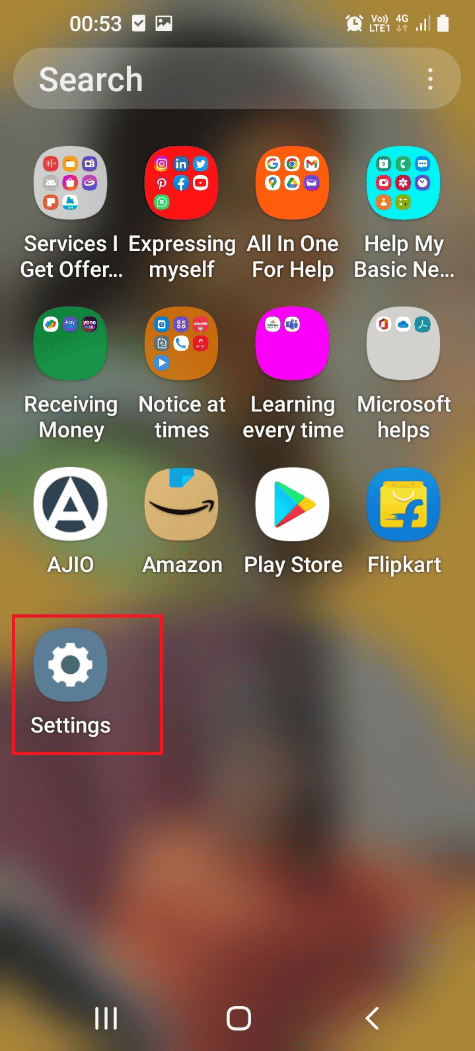
2.リストの[バッテリーとデバイスケア]オプションをタップして、[デバイスケア]画面を開きます。
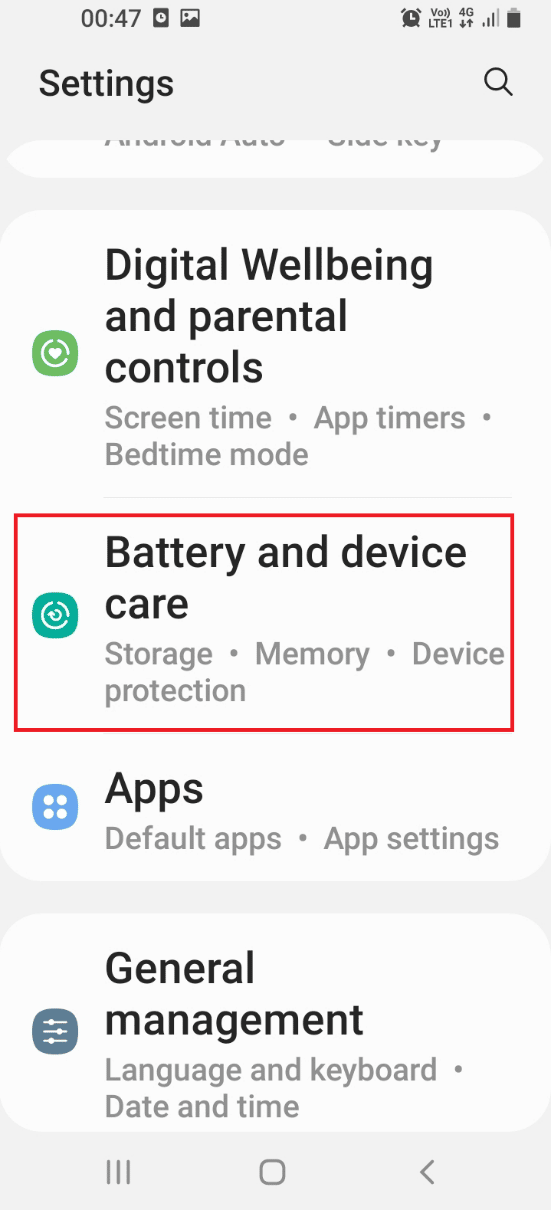
3.次の画面で、メニューの[バッテリー]タブをタップして、バッテリー設定を表示します。
![[バッテリー]タブをタップします。 Androidで急速充電が機能しない問題を修正](/uploads/article/4679/vgnKNtP1XeB5t7Lp.png)
4.リストの[省電力モード]オプションをオンにして、電話を充電します。

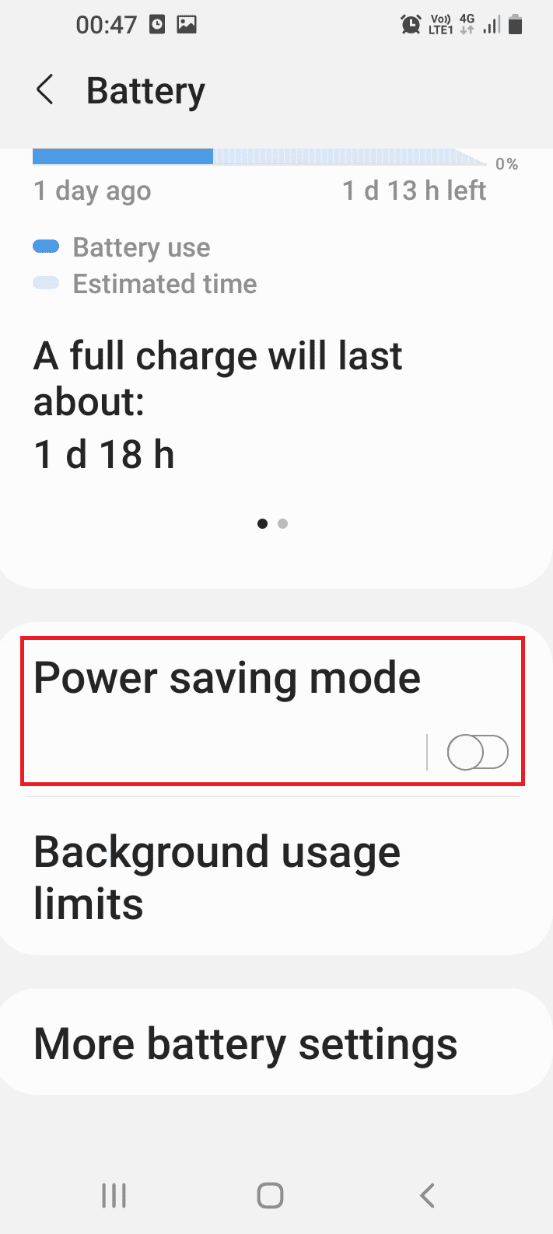
ステップV:バッテリーを消耗して電話を充電する
この方法は少し回避策ですが、携帯電話のバッテリーの問題を解決することができます。 お使いの携帯電話のバッテリーが切れて、自動的にオフになるまで携帯電話を使用してください。 次に、スマートフォンを充電し、数分後に電源を入れます。 これにより、バッテリーの不具合がリセットされ、携帯電話の急速充電設定を簡単に使用できます。
また読む: Androidで遅い充電を修正する方法
方法2:急速充電を有効にする
急速充電オプションを機能させるには、電話機の急速充電設定を有効にして、急速充電が機能しない問題を修正する必要があります。
1.ホーム画面を上にスワイプし、メニューの設定アプリをタップして設定アプリを開きます。
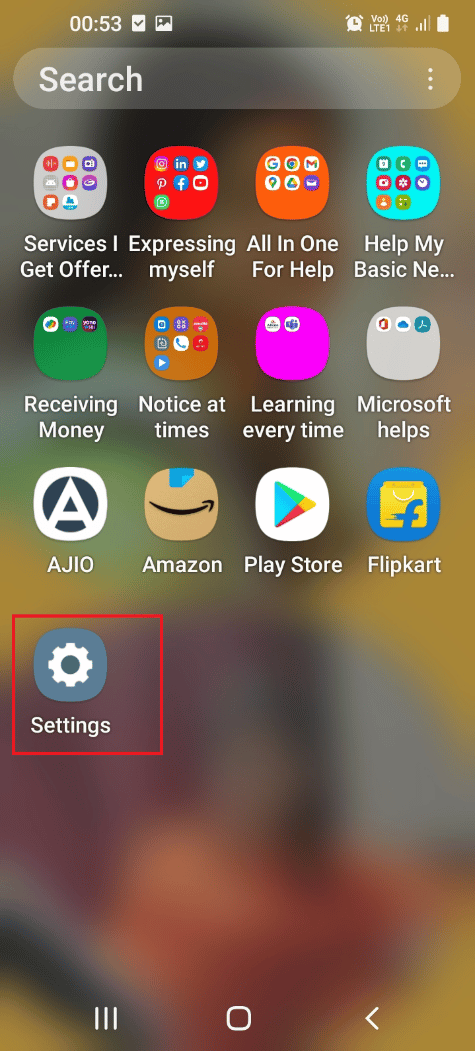
2.リストの[バッテリーとデバイスケア]オプションをタップして、[デバイスケア]画面を開きます。
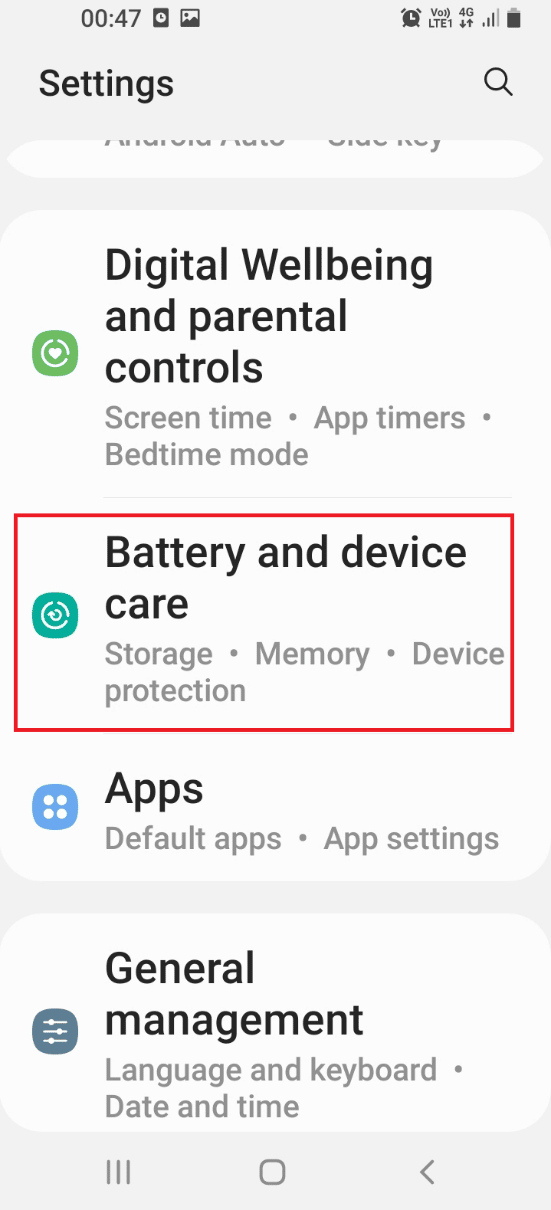
3.次の画面で、メニューの[バッテリー]タブをタップして、バッテリー設定を表示します。
![[バッテリー]タブをタップします](/uploads/article/4679/ndPEXIPTlFhrb3kK.png)
4.リストの[その他のバッテリー設定]タブをタップします。
![[その他のバッテリー設定]タブをタップします。 Androidで急速充電が機能しない問題を修正](/uploads/article/4679/VrferS11s8pOnooM.png)
5. [充電]セクションで[急速充電]の設定をオンに切り替えて、携帯電話の[急速充電]設定を有効にします。
![[充電]セクションで[急速充電]の設定を切り替えます](/uploads/article/4679/0nlouz9vrmml4aRV.png)
方法3:バッテリーの状態を最適化する
バッテリーを使いすぎると、携帯電話で急速充電が機能しないという問題が発生する可能性があります。 このセクションの手順に従って、携帯電話のバッテリーを最適化します。
1.ホーム画面を上にスワイプし、メニューの設定アプリをタップして設定アプリを開きます。
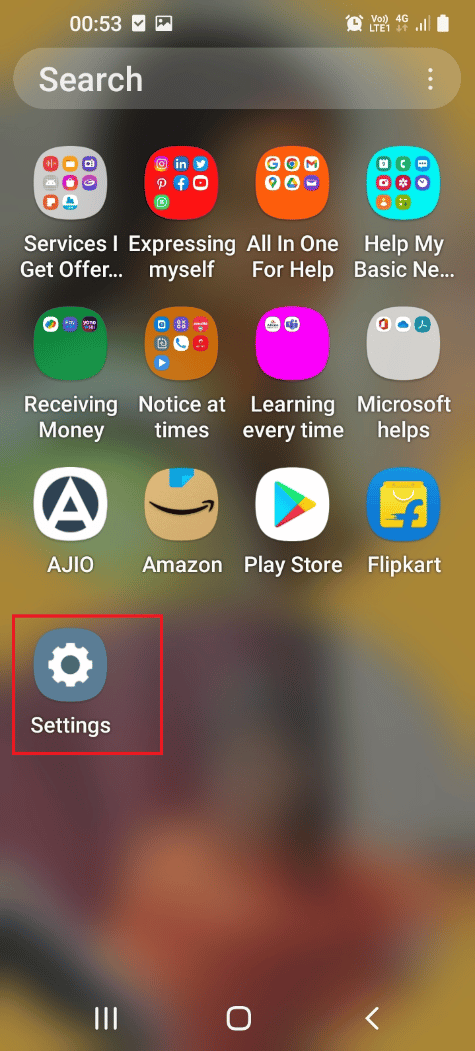
2.リストの[バッテリーとデバイスケア]オプションをタップして、[デバイスケア]画面を開きます。
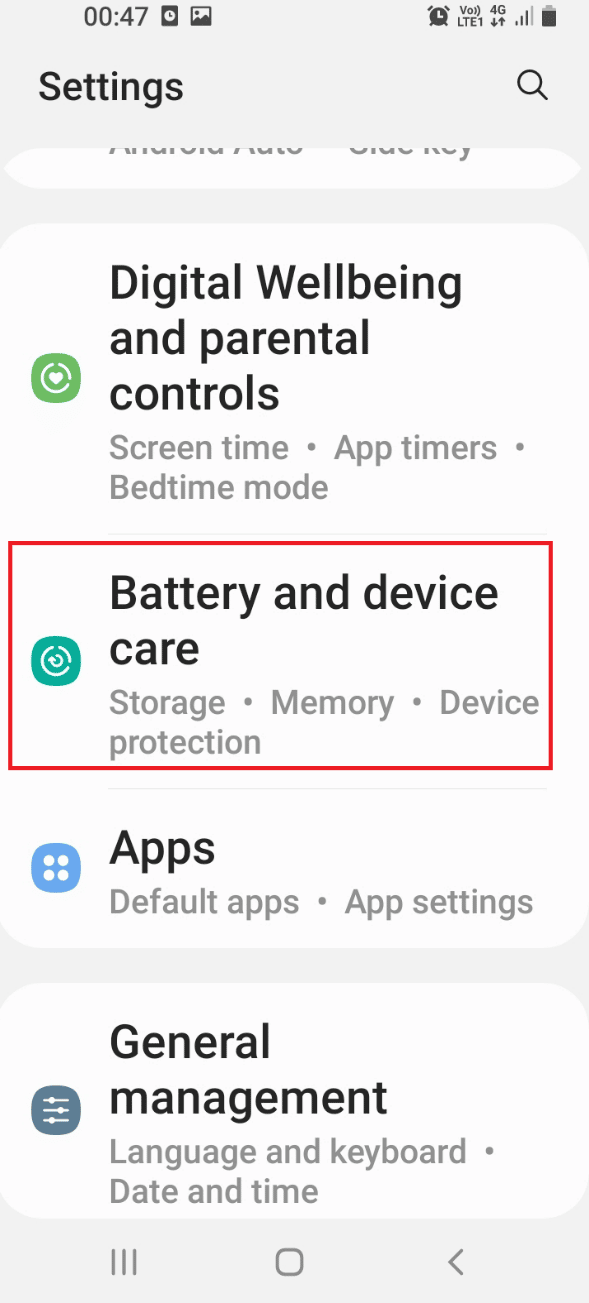
3.画面の[今すぐ最適化]ボタンをタップして、電話の問題を確認します。
![[今すぐ最適化]ボタンをタップします。 Androidで急速充電が機能しない問題を修正](/uploads/article/4679/a3hlGsF85uwIXX8E.png)
4.問題がある場合は、画面に結果が表示されます。
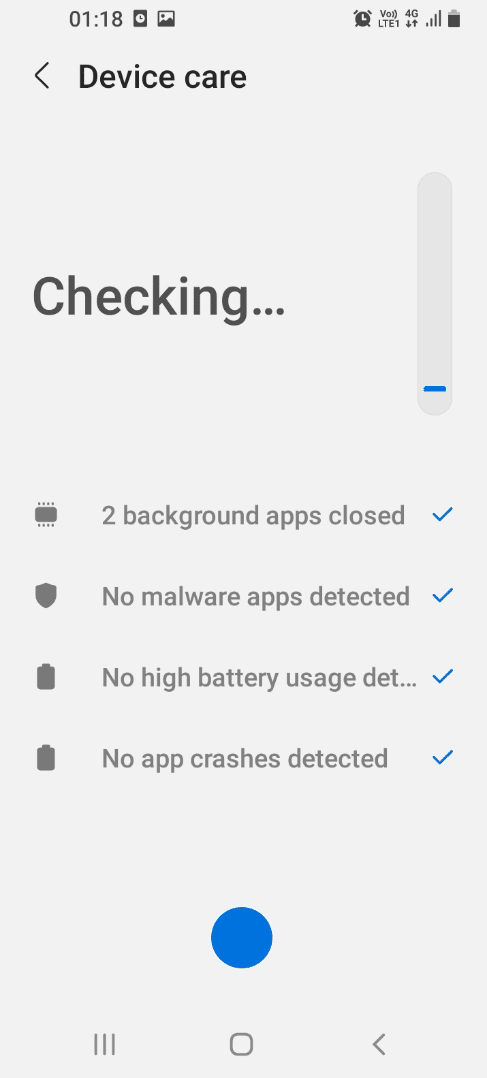
また読む:充電中に電話が熱くなるのを避ける11の方法
方法4:ノードツリーのデバッグを無効にする
USBデバッグまたはノードツリーデバッグオプションは、電話機の追加設定です。 設定を無効にして、急速充電が機能しない問題を修正してみてください。
1.ホーム画面を上にスワイプし、メニューの設定アプリをタップして設定アプリを開きます。
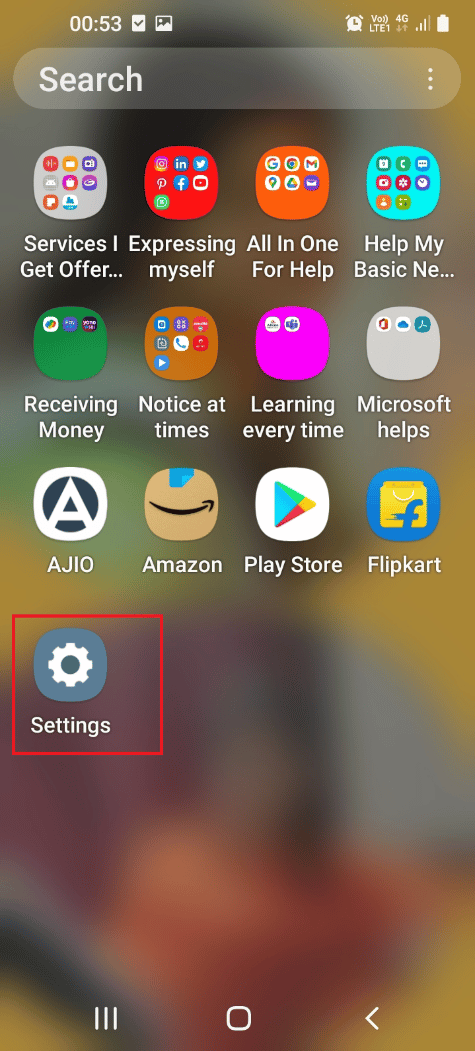
2.リストの[ユーザー補助]タブをタップして、[ユーザー補助]画面を開きます。
![[ユーザー補助]タブをタップします。 Androidで急速充電が機能しない問題を修正](/uploads/article/4679/AGGeiuPGkNUgfc1l.png)
3.表示されたリストの[ TalkBack ]タブをタップします。
![[TalkBack]タブをタップします](/uploads/article/4679/lfwqUBpriAT5njOn.png)
4.画面の[設定]タブをタップして、TalkBack設定画面を開きます。
![画面の[設定]タブをタップして、TalkBack設定画面を開きます](/uploads/article/4679/tSJtSQHUdubNFFp2.png)
5.画面の[コントロール]セクションにある[詳細設定]タブをタップします。
![[詳細設定]タブをタップします。 Androidで急速充電が機能しない問題を修正](/uploads/article/4679/5WVMGg4FBpM2RKDn.png)
6.次の画面で[開発者設定]タブをタップします。
![[開発者設定]タブをタップします](/uploads/article/4679/8ZNm6OBrdcUa474Y.png)
7.リストの[ノードツリーのデバッグを有効にする]設定をオフに切り替えて、ノードツリーのバグを無効にします。
![[ノードツリーのデバッグを有効にする]設定をオフに切り替えます](/uploads/article/4679/RYp1yziJ61SOVzC5.png)
方法5:キャッシュファイルをクリアする
携帯電話のキャッシュファイルは大量のストレージを使用するため、携帯電話の急速充電オプションを使用できない場合があります。 携帯電話にインストールされているアプリのキャッシュファイルをクリアして、急速充電が機能しない問題を修正できます。
1.ホーム画面を上にスワイプし、メニューの設定アプリをタップして設定アプリを開きます。
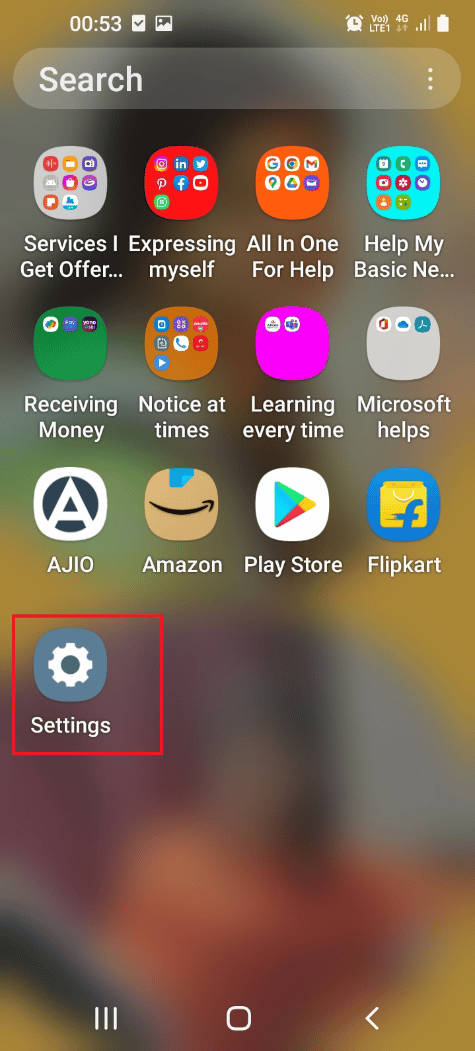
2.リストの[アプリ]タブをタップして[アプリ]画面を開き、携帯電話にインストールされているすべてのアプリを表示します。
![[アプリ]タブをタップします](/uploads/article/4679/9VbLMKTZifdgp0RT.png)
3.リスト上の任意のアプリをタップして、特定のアプリのアプリ設定を開きます。
注:説明のために、 SamsungCloudアプリがリストから選択されています。
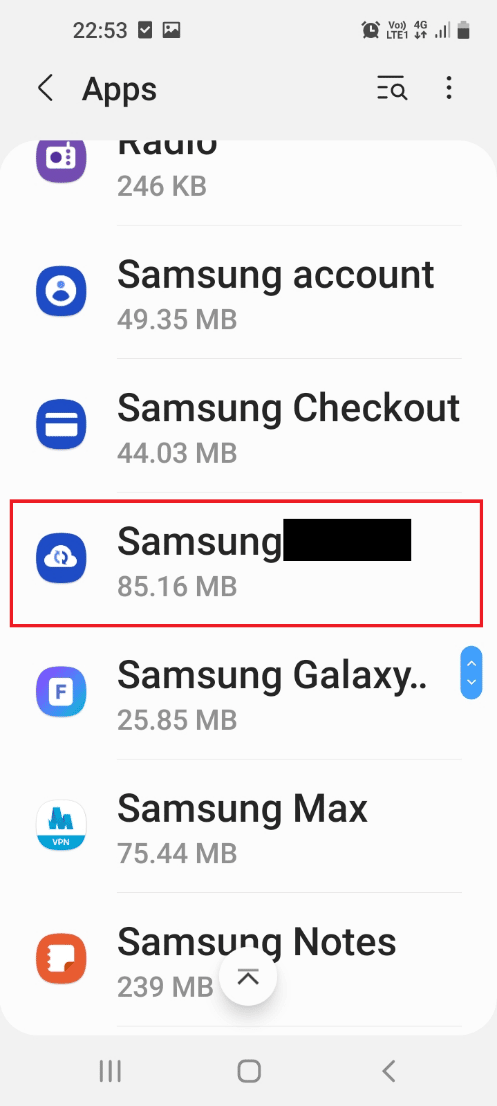
4.アプリ設定の[ストレージ]タブをタップして、携帯電話のアプリストレージを表示します。
![[ストレージ]タブをタップします](/uploads/article/4679/fnqmyinZmG6zaJFi.png)
5. [キャッシュのクリア]ボタンをタップして、携帯電話のアプリのキャッシュファイルをクリアします。
![[キャッシュをクリア]ボタンをタップします。 Androidで急速充電が機能しない問題を修正](/uploads/article/4679/EjXXgLwgujomicix.png)
また読む:スマートフォンのバッテリーがゆっくり充電される9つの理由
方法6:電話を更新する
Androidスマートフォンを更新して、スマートフォンで急速充電が機能しない問題を修正してみてください。 究極のAndroidスマートフォントラブルシューティングガイドを読んで、Androidスマートフォンを更新してください。
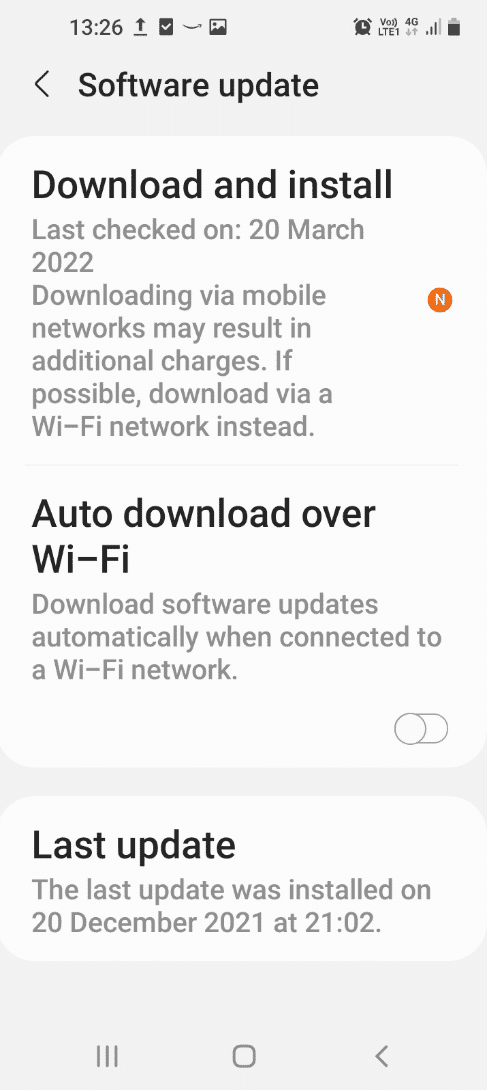
方法7:セーフモードで起動する
携帯電話でセーフモードで起動し、問題のあるアプリをアンインストールして、携帯電話で急速充電が機能しない問題を修正することができます。
1.電話機の側面にある電源キーを押し続け、リストの[電源オフ]オプションを長押しします。

2. [セーフモード]ボタンをタップして携帯電話のセーフモードに入り、携帯電話のアプリをアンインストールします。
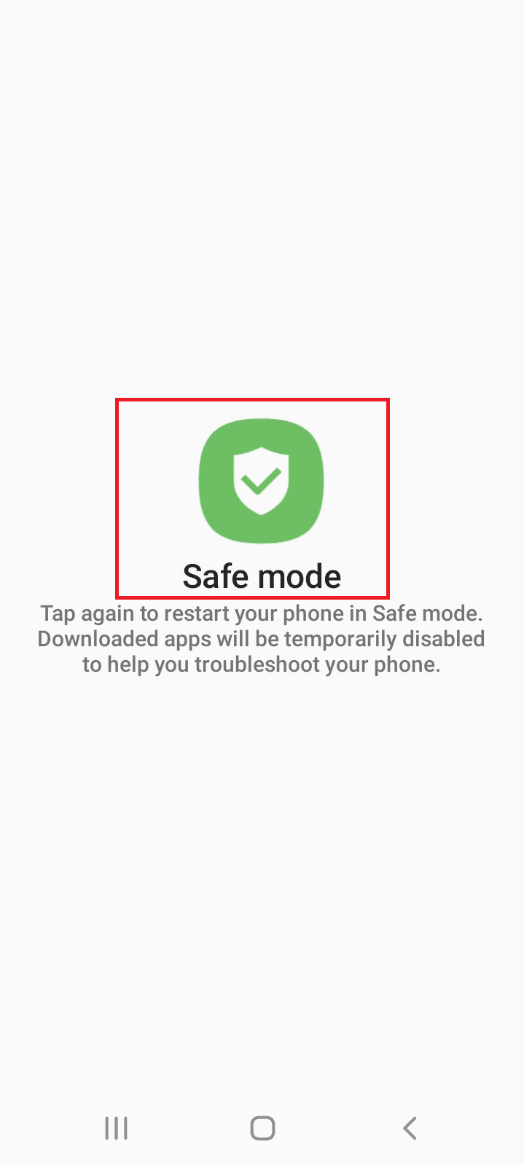
スマートフォンのセーフモードを終了する場合は、ガイドに従ってAndroidのセーフモードを無効にすることができます。
また読む:なぜ私の電話はセーフモードでスタックしているのですか?
方法8:電話をリセットする
最後のオプションは、電話をデフォルト設定にリセットし、電話インターフェイスを新しくすることです。 ここに記載されているリンクを使用して、電話をリセットして急速充電が機能しない問題を修正する方法を確認してください。
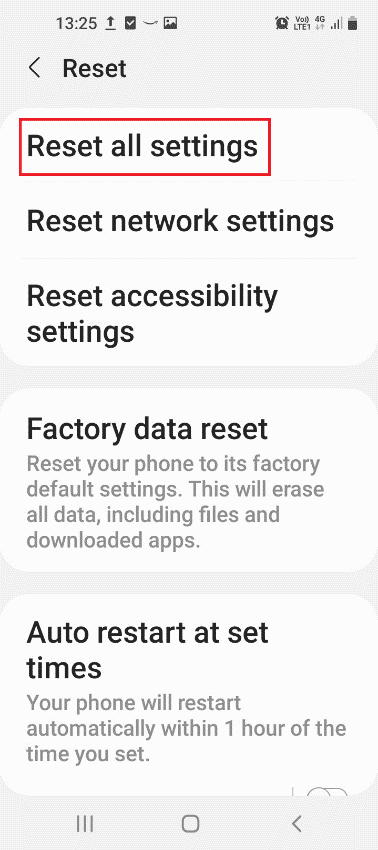
最後に、これ以上問題を解決できない場合は、技術者に連絡して、電話で問題を解決するためにこの問題について専門家の支援を求めることができます。
おすすめされた:
- SeaofThievesサービスが一時的に利用できない問題を修正するLavenderbeard
- Androidがアプリの最適化を開始している問題を修正1/1
- 修正システムUIがAndroidの黒い画面を停止しました
- 17最高のモバイルテストツール
この記事では、Androidで動作しない急速充電を修正する方法について説明します。 お使いの携帯電話で急速充電オプションが機能しない場合は、ケーブル充電と急速充電に違いがないと感じるかもしれません。 あなたはSamsungが定期的に動作していない急速充電器に直面したかもしれません、そして急速充電されていない電話を解決する方法は記事で説明されています。 以下のコメントセクションを使用して、このトピックに関する貴重な提案や質問をお知らせください。
